మీ కంప్యూటర్ మీరు ఎప్పటికప్పుడు ఉపయోగించే విషయం, అందువల్ల మీ కంప్యూటర్ గురించి ప్రతి ఒక్క విషయంతో మీరు సుఖంగా ఉండాలి - అది ఎంత చిన్నది అయినా. ఇది మీ కంప్యూటర్లోని చిహ్నాల పరిమాణం విషయంలో కూడా ఉంటుంది. మీరు మీ కంప్యూటర్లోని చిహ్నాలను చాలా చూడబోతున్నారు, కాబట్టి అవి ఎంత పెద్దవి (లేదా ఎంత చిన్నవి) అనే దానితో మీరు సౌకర్యంగా ఉండాలి. మీ కంప్యూటర్లోని చిహ్నాల పరిమాణం సరిగ్గా ఉండాలి - అవి అంత పెద్దవి కాకూడదు, అవి అనవసరంగా పెద్ద మొత్తంలో స్థలాన్ని తీసుకుంటాయి, మరియు అవి అంత చిన్నవి కాకూడదు, మీరు చిహ్నాలను తయారు చేయడానికి చప్పరించాలి మీ స్క్రీన్లో లేదా టచ్ స్క్రీన్ను ఉపయోగిస్తున్నప్పుడు వాటిని నొక్కడంలో సమస్య ఉంది.
కృతజ్ఞతగా, అయితే, విండోస్ 10 పరిమాణంపై పూర్తి నియంత్రణను ఇస్తుంది చిహ్నాలు దాని వినియోగదారులకు - మీరు మీ కంప్యూటర్లో చూసే అన్ని చిహ్నాలను స్వేచ్ఛగా మరియు సజావుగా చేస్తారు. అవును, అది నిజం - మీరు మీలోని చిహ్నాల పరిమాణాన్ని మాత్రమే తగ్గించవచ్చు డెస్క్టాప్ కానీ మీలో ఉన్నవి కూడా టాస్క్బార్ మరియు మీ కంప్యూటర్లోని ఏదైనా ఫోల్డర్లోని అన్ని చిహ్నాలు. అన్నింటినీ అగ్రస్థానంలో ఉంచడానికి, విండోస్ 10 కంప్యూటర్లో చిహ్నాలను చిన్నదిగా చేయడం మీరు తొలగించిన ఫైల్ లేదా ఫోల్డర్ను పునరుద్ధరించడం అంత సులభం. రీసైకిల్ బిన్ దాని అసలు స్థానానికి. మీ విండోస్ 10 కంప్యూటర్లో మీరు చూసే విభిన్న చిహ్నాలను ఎలా చిన్నదిగా చేయవచ్చో ఇక్కడ ఉంది:
డెస్క్టాప్ చిహ్నాలు
- మీకి నావిగేట్ చేయండి డెస్క్టాప్ . మీ స్థలంలో కుడి క్లిక్ చేయండి డెస్క్టాప్ .
- హోవర్ చూడండి ఫలిత సందర్భ మెనులో ఎంపిక.
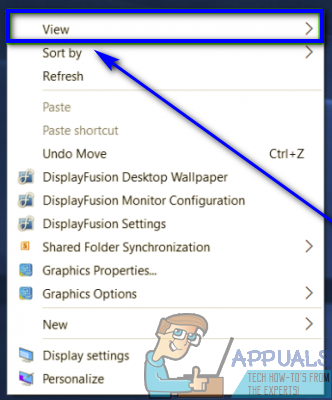
మెనులో వీక్షణ క్లిక్ చేయండి
- మీకు ఎంత చిన్నది కావాలో ఎంచుకోండి డెస్క్టాప్ చిహ్నాలు ఉండాలి - ఉంటే పెద్ద చిహ్నాలు ఎంపిక ఎంచుకోబడింది, ఎంచుకోండి మధ్యస్థ చిహ్నాలు ఎంపిక మరియు అది ఇంకా చాలా పెద్దది అయితే, కోసం వెళ్ళండి చిన్న చిహ్నాలు ఎంపిక.
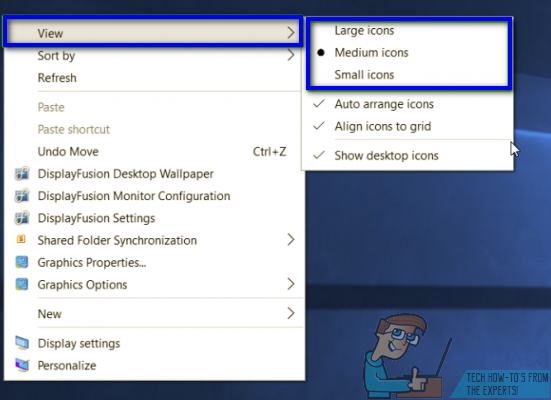
మీ వీక్షణ ఎంపికలను ఎంచుకోండి
విభిన్న అనుభవం డెస్క్టాప్ ఐకాన్ సైజు ఎంపికలు విండోస్ 10 అందించేది ఒక వినియోగదారు నుండి మరొకరికి మారుతుంది, ప్రత్యేకించి సందేహాస్పద వినియోగదారు యొక్క స్క్రీన్ రిజల్యూషన్ను బట్టి. యొక్క పరిమాణాన్ని మార్చడం గమనించదగినది డెస్క్టాప్ విండోస్ 10 కంప్యూటర్లోని చిహ్నాలు మారుతాయి మరియు మరేమీ లేదు.
టాస్క్బార్ చిహ్నాలు
- మీకి నావిగేట్ చేయండి డెస్క్టాప్ . మీ స్థలంలో కుడి క్లిక్ చేయండి డెస్క్టాప్ .
- నొక్కండి డిస్ ప్లే సెట్టింగులు ఫలిత సందర్భ మెనులో.
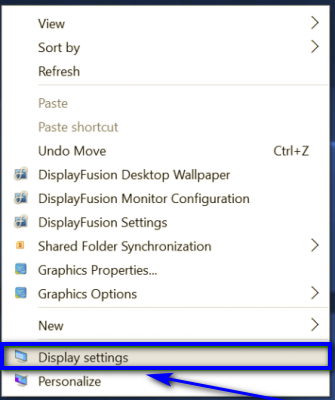
ప్రదర్శన సెట్టింగులను తెరవండి
- కింద స్లయిడర్ను తరలించండి టెక్స్ట్, అనువర్తనాలు మరియు ఇతర వస్తువుల పరిమాణాన్ని మార్చండి ఎంపిక 100% , 125% , 150% లేదా 175% , ఇప్పటికే ఎంచుకున్న విలువ కంటే ఏ విలువ అయినా తక్కువగా ఉంటుంది.
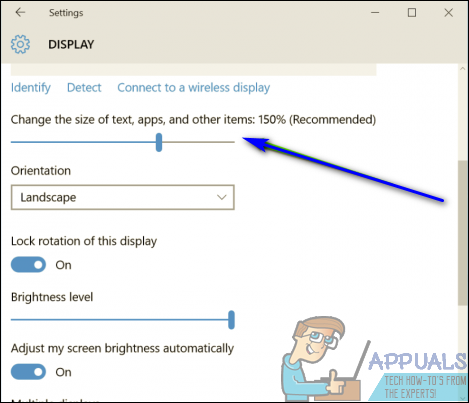
టెక్స్ట్, అనువర్తనాలు మరియు ఇతర అంశాల ఎంపికను మార్చడానికి స్లయిడర్ను సర్దుబాటు చేయండి
గమనిక: ఉంటే టాస్క్బార్ క్రొత్త విలువపై చిహ్నాలు ఇప్పటికీ చాలా పెద్దవి, వాటి కంటే తక్కువ విలువకు మారండి.
- నొక్కండి వర్తించు .
- మీరు మార్పులను ఉంచాలనుకుంటున్నారా అని విండోస్ మిమ్మల్ని అడిగితే, నిర్ధారించండి చర్య.
- విండోస్ మిమ్మల్ని లాగ్ అవుట్ చేయమని అడిగితే, ఆపై మీకు మరింత స్థిరమైన అనుభవాన్ని అందించగలదు, లాగ్ అవుట్ చేసి, ఆపై విండోస్లోకి తిరిగి వెళ్లండి.
- అలాగే, మీరు విండోస్ 10 లోని టాస్క్బార్ చిహ్నాల పరిమాణాన్ని మార్చడానికి మరొక విధానాన్ని ఉపయోగించవచ్చు, అలా చేయడానికి, మీ టాస్క్బార్పై కుడి క్లిక్ చేసి, ఆపై “ టాస్క్బార్ సెట్టింగ్లు '.
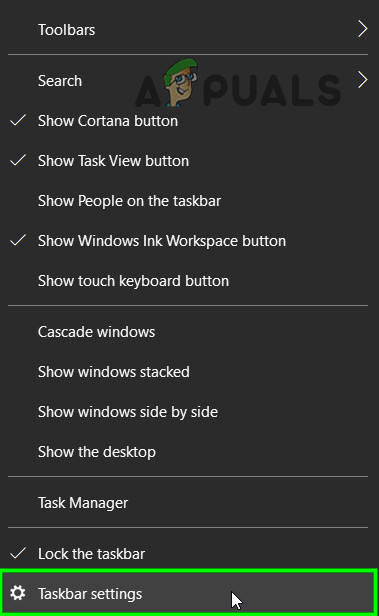
టాస్క్బార్ సెట్టింగులను తెరవండి
- విండో యొక్క ఎడమ పేన్లో, “చిన్న బటన్లను ఉపయోగించు” కనుగొని, దాని స్విచ్ను స్థానానికి టోగుల్ చేయండి.
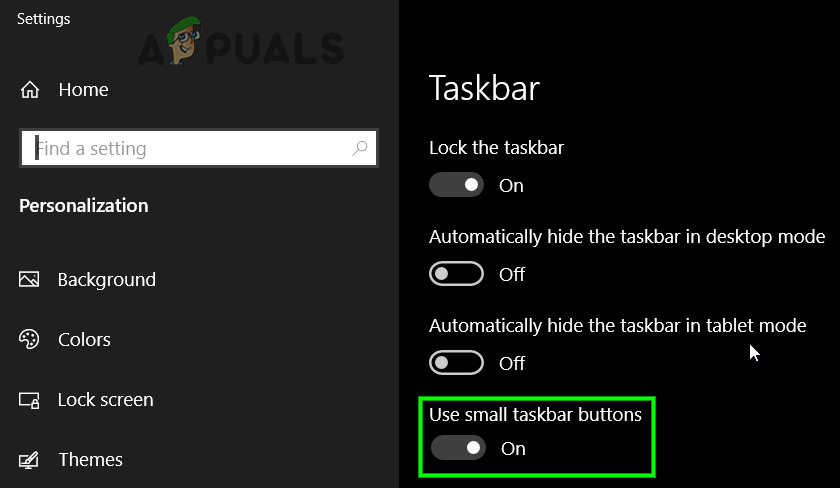
“చిన్న బటన్ల ఎంపికను ఉపయోగించు” ప్రారంభించండి
యొక్క పరిమాణాన్ని తగ్గించడం మీరు తెలుసుకోవాలి టాస్క్బార్ విండోస్ 10 లోని చిహ్నాలు వంటి అనువర్తనాల్లో టెక్స్ట్ పరిమాణాన్ని కూడా తగ్గిస్తాయి మైక్రోసాఫ్ట్ ఎడ్జ్ మరియు క్యాలెండర్, అలాగే నోటిఫికేషన్ విండోస్లో వచనం.
ఫైల్ ఎక్స్ప్లోరర్లోని చిహ్నాలు
ఫైల్ ఎక్స్ప్లోరర్లోని చిహ్నాలు
యొక్క మిగిలిన మిగిలిన ప్రాంతం విండోస్ 10 మీరు చిహ్నాలను ఎక్కడ చూస్తారు ఫైల్ ఎక్స్ప్లోరర్ . లో ఫైల్ ఎక్స్ప్లోరర్ , మీరు నొక్కడం ద్వారా చిహ్నాల పరిమాణాన్ని (మరియు అవి మీకు ఎలా ప్రదర్శించబడతాయో కూడా) నియంత్రించవచ్చు Ctrl కీ మరియు అది ఇంకా ఉంచబడి, మీ మౌస్ స్క్రోల్ వీల్పైకి స్క్రోల్ చేయండి. మీరు మీ మౌస్ స్క్రోల్ వీల్పైకి క్రిందికి స్క్రోల్ చేస్తున్నప్పుడు, ఐకాన్ పరిమాణం మరియు ప్రదర్శన సెట్టింగ్లు వెళ్తాయి పెద్ద చిహ్నాలు కు మధ్యస్థ చిహ్నాలు కు చిన్న చిహ్నాలు కు జాబితా కు వివరాలు కు టైల్స్ మరియు విషయము . లోని చిహ్నాలు ఎంత చిన్నవో మీరు మాత్రమే నిర్ణయించుకోవచ్చు ఫైల్ ఎక్స్ప్లోరర్ అవి ఎలా ప్రదర్శించబడతాయి మరియు ఇతర సమాచారం వారితో ప్రదర్శించబడితే కూడా.
అయితే, మీరు ఐకాన్ పరిమాణం మరియు ప్రదర్శన పద్ధతిని గమనించాలి ఫైల్ ఎక్స్ప్లోరర్ ఫోల్డర్-నిర్దిష్ట సెట్టింగ్ - విండోస్ మీ ఐకాన్ పరిమాణాన్ని గుర్తుంచుకుంటుంది మరియు నిర్దిష్ట ఫోల్డర్ కోసం ప్రదర్శన పద్ధతుల సెట్టింగులను గుర్తుంచుకుంటుంది, ఆ సెట్టింగులు ఆ నిర్దిష్ట ఫోల్డర్కు మాత్రమే వర్తించబడతాయి, దాని పేరెంట్ ఫోల్డర్కు కాదు, దాని పిల్లల ఫోల్డర్లకు కాదు మరియు ఎవరికీ కాదు ఇతర ఫోల్డర్లు ఫైల్ ఎక్స్ప్లోరర్ . మీరు వేర్వేరు ఫోల్డర్ల కోసం ఐకాన్ పరిమాణాన్ని సర్దుబాటు చేయబోతున్నారని దీని అర్థం ఫైల్ ఎక్స్ప్లోరర్ వ్యక్తిగతంగా.
టాగ్లు చిహ్నాలు విండోస్ 10 చిహ్నాలు విండోస్ చిహ్నాలు 3 నిమిషాలు చదవండి




![విండోస్ నవీకరణ లోపం 0x80070020 [పరిష్కరించబడింది]](https://jf-balio.pt/img/how-tos/22/windows-update-error-0x80070020.png)











![[స్థిర] హులు లోపం కోడ్ 503](https://jf-balio.pt/img/how-tos/77/hulu-error-code-503.jpg)





